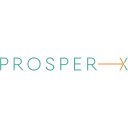3D-Drucken: Unterschied zwischen den Versionen
Larsan (Diskussion | Beiträge) (Headerebenen gefixed und +How to Port 80) |
R0bs (Diskussion | Beiträge) K (add url to prusa printer octoprint) |
||
| (46 dazwischenliegende Versionen von 10 Benutzern werden nicht angezeigt) | |||
| Zeile 1: | Zeile 1: | ||
{{Hardware | {{Hardware | ||
| − | |kontakt=[[Benutzer: | + | |kontakt=[[Benutzer:Pecca|Pecca]], [[Benutzer:larsan|larsan]], teilweise auch [[#Druckberechtigte]] |
|beschreibung=3D-Drucker | |beschreibung=3D-Drucker | ||
|status=working | |status=working | ||
| − | |links=[http:// | + | |links=[http://lulzbot.s0 OctoPrint] auf einem Raspberry Pi |
|usage=Nach Einweisung durch Druckberechtigte | |usage=Nach Einweisung durch Druckberechtigte | ||
}} | }} | ||
| − | Mittlerweile stehen im Space mehrere 3D-Drucker, die alle auf unterschiedliche Weise bedient werden können. Um die Bedienung von allen vorhandenen 3D-Druckern zu vereinheitlich und zu vereinfachen, wurde | + | Mittlerweile stehen im Space mehrere 3D-Drucker, die alle auf unterschiedliche Weise bedient werden können. Um die Bedienung von allen vorhandenen 3D-Druckern zu vereinheitlich und zu vereinfachen, wurde OctoPrint auf einem Raspberry Pi installiert. Hier soll die allgemeine Bedienung und die Einrichtung erläutert werden. |
| − | Zu den einzelnen Besonderheiten der Drucker siehe [[ | + | Zu den einzelnen Besonderheiten der Drucker siehe [[Anycubic Kobra Max]], [[PrusaMK3S]], [[LulzBot]], [[RepRap]] und [[TinyBoy]]. |
Im Rahmen des ''Studium Generale'' an der TU Braunschweig gab es einen Vortrag von {{Benutzer|larsan}}, der eine grobe Einführung bietet. Die Slides dazu finden sich unter [[:Datei:Stratum 0 3D-Druck-Vortrag Folien Studium Generale.pdf]]. | Im Rahmen des ''Studium Generale'' an der TU Braunschweig gab es einen Vortrag von {{Benutzer|larsan}}, der eine grobe Einführung bietet. Die Slides dazu finden sich unter [[:Datei:Stratum 0 3D-Druck-Vortrag Folien Studium Generale.pdf]]. | ||
| + | |||
| + | == Hinweise zur Benutzung == | ||
| + | {{Wichtig|Potenzielle Brandgefahr! [https://hackaday.com/2018/03/18/3d-printer-halts-and-catches-fire-analysis-finds-a-surprising-culprit/] | ||
| + | * 3D-Drucker dürfen betrieben werden, solange eine Person sich ''irgendwo'' im Space aufhält und im Gefahrenfall eingreifen kann. | ||
| + | * Wenn die letzte Entität den Space verlässt, müssen alle 3D-Drucker ausgeschaltet sein. Bitte sprecht euch rechtzeitig vorher ab. | ||
| + | * Verlässt die letzte Entität den Space und es laufen noch Druckvorgänge, so müssen diese (z.B. durch Ausschalten des Druckers) beendet werden. | ||
| + | * Keine brennbaren Gegenstände (Isopropanol, Brennspiritus) in der unmittelbaren Nähe der 3D-Drucker aufbewahren! | ||
| + | }} | ||
| + | |||
| + | Außerdem ist so ein 3D-Drucker ist nicht gerade billig, deshalb gelten zusätzlich folgende Regeln: | ||
| + | |||
| + | * Nur die [[#Druckberechtigte]]n dürfen drucken. | ||
| + | * Kein Essen und Trinken am 3D-Drucker-Arbeitsplatz! | ||
| + | * Nicht an den Einstellungen herumspielen. Unbedachtes Ändern von Beschleunigungs- und Geschwindigkeitseinstellungen kann die Motoren und den 3D-Drucker beschädigen. | ||
| + | * Das Filament muss ggf. per Hand nachgeführt werden, wenn es nicht von selbst abrollt. | ||
| + | * Die Plattform vor dem Drucken gründlich mit Alkohol oder Pinselreiniger säubern. | ||
| + | * Nach dem Drucken etwa 1-2 Minuten warten, bis die Teile abgekühlt sind, da sie sich ansonsten verformen. | ||
| + | * Filament nach dem Druck ordentlich aufrollen und Filamentende in vorgesehen Aussparung stecken – sonst gibt's Knoten. | ||
| + | * Wenn der Drucker beschädigt ist, bitte jemandem Bescheid sagen/auf die Mailingliste schreiben. | ||
| + | |||
| + | == 3D-Drucker == | ||
| + | |||
| + | Im Space betreiben wir mehrere Drucker: | ||
| + | |||
| + | *[[PrusaMK3S]]: Funktioniert zuverlässig. Dieser Drucker ist besonders einsteigerfreundlich. | ||
| + | |||
| + | *[[Anycubic Kobra Max]]: Für große Drucke geeignet, funktioniert, etwas schlechtere Druckqualität | ||
| + | |||
| + | *[[LulzBot]]: Funktioniert prinzipiell, aber etwas frickelig. Verdruckt nur noch unsere letzten 2,85mm-Filamentreste. | ||
| + | |||
| + | 3D-Drucker die bei uns früher in Betrieb waren: | ||
| + | |||
| + | *[[RepRap]]: Ausrangiert/zerlegt | ||
| + | |||
| + | *[[TinyBoy]]: Funktioniert prinzipiell, aber kein Heizbett, Ansteuerung sehr manuell und nur für kleine Drucke geeignet. | ||
== Schritt 1: 3D-Modell erstellen == | == Schritt 1: 3D-Modell erstellen == | ||
:''siehe: [[3D-Modell erstellen]]'' | :''siehe: [[3D-Modell erstellen]]'' | ||
| − | 3D-Modell als [https://de.wikipedia.org/wiki/STL-Schnittstelle .stl | + | 3D-Modell als [https://de.wikipedia.org/wiki/STL-Schnittstelle .stl-Datei] bereitstellen. |
| − | Hierzu kann entweder ein eigenes Design erstellt werden (z.B. | + | Hierzu kann entweder mit einem Konstruktionsprogramm ein eigenes Design erstellt werden oder ein bereits vorhandenes verwendet werden (z.B. von [http://www.thingiverse.com/ Thingiverse]). Zum Umwandeln aus anderen 3D-Formaten eignet sich z.B. [https://blender.org Blender]. |
| + | |||
| + | ===Geeignete CAD-Programme (Beispiele)=== | ||
| + | * [http://www.openscad.org OpenSCAD] | ||
| + | * [https://www.tinkercad.com/ Tinkercad]) | ||
| + | * [https://www.freecadweb.org/ FreeCAD] | ||
| + | * [http://www.meshmixer.com/ Autodesk Meshmixer] | ||
| + | * [https://www.rhino3d.com/de/ RhinoCeros] | ||
| + | * [https://www.blender.org Blender] | ||
| + | * [http://www.implicitcad.org/ ImplicitCAD] | ||
== Schritt 2: Slicen == | == Schritt 2: Slicen == | ||
| − | Die .stl Datei in [[ | + | Die .stl-Datei müssen für den Druck in GCode umgewandelt werden, der zum Drucker gesendet werden kann. Dieser Vorgang wird Slicen genannt und benötigt ein weiteres Programm. |
| + | |||
| + | Empfohlene Slicer: | ||
| + | * [https://ultimaker.com/software/ultimaker-cura Cura] | ||
| + | * [https://www.simplify3d.com/ Simplify 3D (kommerziell)] | ||
| + | * [https://www.prusa3d.com/prusaslicer/ PrusaSlicer] | ||
| + | |||
| + | == Schritt 3: GCode senden == | ||
| + | Drucken durch Senden des .gcode an den Drucker. | ||
| − | + | Im Stratum0 wird zur Zeit OctoPrint zur Bedienung der 3D-Drucker verwendet. Dann wird der erstellte .gcode im Webinterface hochgeladen. Anschließend kann der Druck über das Webinterface gestartet werden. | |
| − | + | Die OctoPrint-Weboberfläche für den [[PrusaMK3S]] ist unter http://prusa.s0 zu erreichen (Benutzername <code>stratum0</code>, Passwort: <code>stratum0</code>). | |
| − | |||
| − | |||
| − | |||
| − | |||
| − | === | + | === Weboberfläche: OctoPrint === |
| − | |||
| − | + | OctoPrint dient zum Hochladen und Verwalten von G-Code im Browser, sowie dem Starten von Drucken und das allgemeine Steuern der Drucker. | |
| − | + | Der Webserver ist aus dem Stratum-0-Netzwerk unter http://lulzbot.s0 zu erreichen. | |
| − | == | + | * Benutzername: <code>stratum0</code> |
| − | + | * Passwort: <code>stratum0</code> (you guessed it.) | |
| + | |||
| + | == Filamente == | ||
| − | Bitte | + | Zum Drucken auf unseren 3D-Druckern empfehlen wir PLA und PETG. Bitte druckt kein ABS, da wir keine ausreichende Abluft haben. |
| − | + | Lagert die Filamente in den vorgesehen Kisten. Sie ziehen andernfalls Feuchtigkeit und werden brüchig. | |
| − | + | Ihr könnt eigenes Filament in der Druckecke lagern. Bitte mit Namen – und der Info, ob andere es ebenfalls benutzen dürfen – taggen. | |
| − | |||
| − | + | Im Space haben wir gelaserte MasterSpools aus Holz. Um Plastikabfall zu sparen, könnt ihr also auch Filament ohne Rolle kaufen und mit einer MasterSpool benutzen. | |
| − | |||
| − | |||
| − | + | Infos zu Spezialfilamenten sammeln wir unter [[3D-Drucken/Filamente]]. | |
| − | |||
| − | + | Es besteht die Möglichkeit, Druck- und Filamentreste aus PLA und PETG zum Recycling zu sammeln. Dazu stehen entsprechende Boxen beim Filament bereit. Mehr Infos zum Filamentrecycling gibt es unter [[3D-Drucken/Recycling]]. | |
| − | |||
| − | == | + | ==Druckberechtigte== |
| − | + | * {{Benutzer|Shoragan}} | |
| + | * {{Benutzer|Daniel Bohrer}} | ||
| + | * {{Benutzer|DooMMasteR}} | ||
| + | * {{Benutzer|Pecca}} | ||
| + | * DieLenaMaria | ||
| + | * Marylin | ||
| + | * Mariarty | ||
| + | * {{Benutzer|Larsan}} | ||
| + | * {{Benutzer|Stew}} | ||
| + | * {{Benutzer|Chrissi^}} | ||
| + | * {{Benutzer|Hanhaiwen}} | ||
| + | * {{Benutzer|Emantor}} | ||
| + | * {{Benutzer|Lulu}} | ||
| + | * mjh | ||
| + | * {{Benutzer|Kasalehlia}} | ||
| + | * {{Benutzer|Sonnenschein}} | ||
| + | * {{Benutzer|Drahflow}} | ||
| + | * {{Benutzer|NoikK}} | ||
| + | * Tropion | ||
| + | * lichtfeind | ||
| + | * mist | ||
| + | * {{Benutzer|_luc}} | ||
| + | * {{Benutzer|MonsieurNitch}} | ||
| − | == | + | ==== Interessierte Entitäten ==== |
| − | |||
| − | + | Bitte bei Bedarf eine erfahrene Druckentität um eine Einführung bitten. | |
| − | |||
| − | |||
| − | |||
| − | |||
| − | |||
| − | |||
| − | |||
| − | |||
| − | |||
| − | |||
| − | |||
[[Kategorie:RepRap]] | [[Kategorie:RepRap]] | ||
Aktuelle Version vom 7. März 2024, 19:59 Uhr
| 3D-Drucken | |
|---|---|
| Beschreibung: | 3D-Drucker |
| Status: | working (Was heißt das?) |
| Kontakt: | Pecca, larsan, teilweise auch #Druckberechtigte |
| Usage Policy: | Nach Einweisung durch Druckberechtigte |
| Links: | OctoPrint auf einem Raspberry Pi |
Mittlerweile stehen im Space mehrere 3D-Drucker, die alle auf unterschiedliche Weise bedient werden können. Um die Bedienung von allen vorhandenen 3D-Druckern zu vereinheitlich und zu vereinfachen, wurde OctoPrint auf einem Raspberry Pi installiert. Hier soll die allgemeine Bedienung und die Einrichtung erläutert werden.
Zu den einzelnen Besonderheiten der Drucker siehe Anycubic Kobra Max, PrusaMK3S, LulzBot, RepRap und TinyBoy.
Im Rahmen des Studium Generale an der TU Braunschweig gab es einen Vortrag von larsan, der eine grobe Einführung bietet. Die Slides dazu finden sich unter Datei:Stratum 0 3D-Druck-Vortrag Folien Studium Generale.pdf.
Inhaltsverzeichnis
Hinweise zur Benutzung
Wichtig!
Potenzielle Brandgefahr! [1]
- 3D-Drucker dürfen betrieben werden, solange eine Person sich irgendwo im Space aufhält und im Gefahrenfall eingreifen kann.
- Wenn die letzte Entität den Space verlässt, müssen alle 3D-Drucker ausgeschaltet sein. Bitte sprecht euch rechtzeitig vorher ab.
- Verlässt die letzte Entität den Space und es laufen noch Druckvorgänge, so müssen diese (z.B. durch Ausschalten des Druckers) beendet werden.
- Keine brennbaren Gegenstände (Isopropanol, Brennspiritus) in der unmittelbaren Nähe der 3D-Drucker aufbewahren!
Außerdem ist so ein 3D-Drucker ist nicht gerade billig, deshalb gelten zusätzlich folgende Regeln:
- Nur die #Druckberechtigten dürfen drucken.
- Kein Essen und Trinken am 3D-Drucker-Arbeitsplatz!
- Nicht an den Einstellungen herumspielen. Unbedachtes Ändern von Beschleunigungs- und Geschwindigkeitseinstellungen kann die Motoren und den 3D-Drucker beschädigen.
- Das Filament muss ggf. per Hand nachgeführt werden, wenn es nicht von selbst abrollt.
- Die Plattform vor dem Drucken gründlich mit Alkohol oder Pinselreiniger säubern.
- Nach dem Drucken etwa 1-2 Minuten warten, bis die Teile abgekühlt sind, da sie sich ansonsten verformen.
- Filament nach dem Druck ordentlich aufrollen und Filamentende in vorgesehen Aussparung stecken – sonst gibt's Knoten.
- Wenn der Drucker beschädigt ist, bitte jemandem Bescheid sagen/auf die Mailingliste schreiben.
3D-Drucker
Im Space betreiben wir mehrere Drucker:
- PrusaMK3S: Funktioniert zuverlässig. Dieser Drucker ist besonders einsteigerfreundlich.
- Anycubic Kobra Max: Für große Drucke geeignet, funktioniert, etwas schlechtere Druckqualität
- LulzBot: Funktioniert prinzipiell, aber etwas frickelig. Verdruckt nur noch unsere letzten 2,85mm-Filamentreste.
3D-Drucker die bei uns früher in Betrieb waren:
- RepRap: Ausrangiert/zerlegt
- TinyBoy: Funktioniert prinzipiell, aber kein Heizbett, Ansteuerung sehr manuell und nur für kleine Drucke geeignet.
Schritt 1: 3D-Modell erstellen
- siehe: 3D-Modell erstellen
3D-Modell als .stl-Datei bereitstellen.
Hierzu kann entweder mit einem Konstruktionsprogramm ein eigenes Design erstellt werden oder ein bereits vorhandenes verwendet werden (z.B. von Thingiverse). Zum Umwandeln aus anderen 3D-Formaten eignet sich z.B. Blender.
Geeignete CAD-Programme (Beispiele)
Schritt 2: Slicen
Die .stl-Datei müssen für den Druck in GCode umgewandelt werden, der zum Drucker gesendet werden kann. Dieser Vorgang wird Slicen genannt und benötigt ein weiteres Programm.
Empfohlene Slicer:
Schritt 3: GCode senden
Drucken durch Senden des .gcode an den Drucker.
Im Stratum0 wird zur Zeit OctoPrint zur Bedienung der 3D-Drucker verwendet. Dann wird der erstellte .gcode im Webinterface hochgeladen. Anschließend kann der Druck über das Webinterface gestartet werden.
Die OctoPrint-Weboberfläche für den PrusaMK3S ist unter http://prusa.s0 zu erreichen (Benutzername stratum0, Passwort: stratum0).
Weboberfläche: OctoPrint
OctoPrint dient zum Hochladen und Verwalten von G-Code im Browser, sowie dem Starten von Drucken und das allgemeine Steuern der Drucker.
Der Webserver ist aus dem Stratum-0-Netzwerk unter http://lulzbot.s0 zu erreichen.
- Benutzername:
stratum0 - Passwort:
stratum0(you guessed it.)
Filamente
Zum Drucken auf unseren 3D-Druckern empfehlen wir PLA und PETG. Bitte druckt kein ABS, da wir keine ausreichende Abluft haben.
Lagert die Filamente in den vorgesehen Kisten. Sie ziehen andernfalls Feuchtigkeit und werden brüchig.
Ihr könnt eigenes Filament in der Druckecke lagern. Bitte mit Namen – und der Info, ob andere es ebenfalls benutzen dürfen – taggen.
Im Space haben wir gelaserte MasterSpools aus Holz. Um Plastikabfall zu sparen, könnt ihr also auch Filament ohne Rolle kaufen und mit einer MasterSpool benutzen.
Infos zu Spezialfilamenten sammeln wir unter 3D-Drucken/Filamente.
Es besteht die Möglichkeit, Druck- und Filamentreste aus PLA und PETG zum Recycling zu sammeln. Dazu stehen entsprechende Boxen beim Filament bereit. Mehr Infos zum Filamentrecycling gibt es unter 3D-Drucken/Recycling.
Druckberechtigte
- Shoragan
- Daniel Bohrer
- DooMMasteR
- Pecca
- DieLenaMaria
- Marylin
- Mariarty
- Larsan
- Stew
- Chrissi^
- Hanhaiwen
- Emantor
- Lulu
- mjh
- Kasalehlia
- Sonnenschein
- Drahflow
- NoikK
- Tropion
- lichtfeind
- mist
- _luc
- MonsieurNitch
Interessierte Entitäten
Bitte bei Bedarf eine erfahrene Druckentität um eine Einführung bitten.